在远程协作日益普及的今天,选择一款可靠的视频会议工具至关重要。本文将为用户提供从客户端获取到功能使用的完整指南,帮助读者高效完成工具部署并掌握核心操作技巧。
一、Zoom的核心优势解析
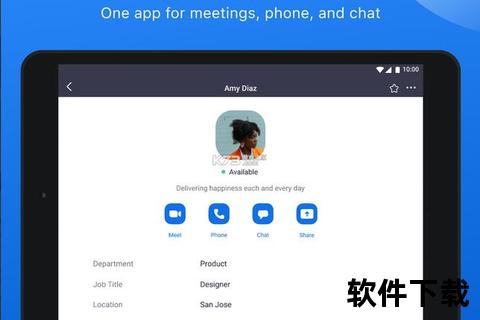
作为全球领先的视频会议解决方案,Zoom凭借以下特性获得市场认可:
二、官方客户端获取指南
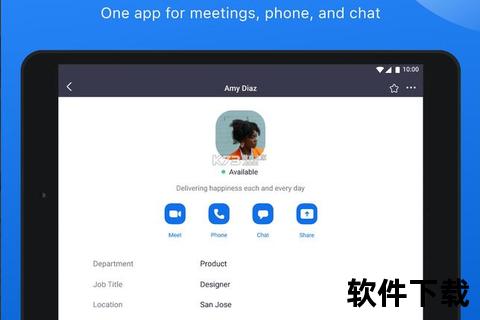
Windows/Mac用户操作流程:
1. 访问zoom.us官网,点击顶部导航栏「资源」-「下载」
2. 选择「会议客户端」对应版本(自动识别操作系统)
3. 等待下载完成后,双击安装包执行标准安装(约需2分钟)
移动端用户注意事项:
三、账户配置与基础操作
新用户注册步骤:
1. 打开客户端点击「免费注册」
2. 输入工作邮箱完成验证(建议使用企业域名邮箱)
3. 设置包含大小写字母和符号的强密码
4. 登录后完善个人资料中的显示名称和头像
快速发起会议技巧:
四、安全防护配置详解
Zoom提供多层级防护机制,建议用户开启以下功能:
1. 会议密码保护:在预定会议时勾选「需要会议密码」选项
2. 等候室管理:通过「高级选项」设置参会者准入权限
3. 屏幕共享管控:在「安全」菜单中限定仅主持人可共享
4. 端到端加密:需在账户设置的「安全」板块手动激活
五、真实用户反馈分析
根据G2平台2023年Q4数据统计:
六、技术演进与行业展望
视频会议领域正呈现三大发展趋势:
1. AI深度整合:语音指令控制、智能会议纪要生成等技术进入实测阶段
2. 混合办公支持:开发支持VR设备的沉浸式会议场景
3. 垂直行业方案:医疗问诊、远程教育等专业场景定制开发
通过官方渠道获取的Zoom客户端,配合恰当的安全配置,既能满足日常协作需求,又可规避第三方修改版本的风险隐患。随着5G网络普及和AI技术进步,视频会议工具将持续推动全球数字化协作模式的革新。建议用户定期查看官网公告,及时更新至最新版本以获取功能优化和安全增强。
